15.9 Horizontale und vertikale Schieberegler 
Ein Schieberegler (engl. scrollbar, auch Rollbalken genannt) ist eine grafische Benutzerschnittstelle, die es einem Benutzer auf einfache Weise ermöglicht, einen ganzzahligen Wert aus einem vorher festgelegten Wertebereich auszuwählen. Der Schieberegler kann vertikal oder horizontal angeordnet werden. Mittels eines verschiebbaren Knopfes lässt sich ein Wert auswählen. Er besitzt für Verschiebungen folgende Regel hinsichtlich des internen Werts: Bei einem vertikalen Schieberegler liegt oben der größte Wert und bei einem horizontalen auf der linken Seite. Wird der Schieberegler verändert, werden AdjustmentEvent-Objekte erzeugt. JScrollBar ist das leichtgewichtige Pendant zu AWT Scrollbar. Dem JScrollBar ist ein BoundedRangeModel zugewiesen, welches die Daten speichert.
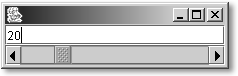
Hier klicken, um das Bild zu Vergrößern
Abbildung 15.7 Ein Schieberegler
Das folgende Programm verwendet ein JScrollBar- und ein JTextField-Objekt. Beide benachrichtigen sich bei Änderungen. Wird also im Textfeld eine neue Zahl eingesetzt, zeigt der Schieberegler diese an. Verändern wir den Regler, so wird die passende Zahl in das Textfeld gesetzt. Sie werden mit Listener-Objekten betrieben.
Listing 15.13 JScrollBarDemo.java
import java.awt.*;
import java.awt.event.*;
import javax.swing.*;
public class JScrollBarDemo
{
static JTextField tf;
static JScrollBar sb;
public static void main( String args[] )
{
JFrame f = new JFrame();
f.setDefaultCloseOperation( JFrame.EXIT_ON_CLOSE );
Container c = f.getContentPane();
c.setLayout( new GridLayout(2,1) );
c.add ( tf = new JTextField( 20 ) );
c.add ( sb = new JScrollBar( JScrollBar.HORIZONTAL, 50, 10, 0, 100+10 ) );
tf.addActionListener( new ActionListener() {
public void actionPerformed( ActionEvent e ) {
sb.setValue( Integer.parseInt(tf.getText()) );
}
} );
sb.addAdjustmentListener( new AdjustmentListener() {
public void adjustmentValueChanged( AdjustmentEvent e ) {
tf.setText( "" + sb.getValue() );
}
} );
f.pack();
f.show();
}
}
class javax.swing.JScrollBar
extends JComponent
implements Adjustable, Accessible
|
 |
JScrollBar()
Erzeugt einen vertikalen Schieberegler. |
 |
JScrollBar( int orientation )
Erzeugt einen neuen Schieberegler mit der angegebenen Richtung. Für orientation sind zwei Konstanten in der Klasse java.awt.Adjustable definiert, die JScrollBar erbt: HORIZONTAL und VERTICAL. Ein Schieberegler kann immer nur eines von beiden sein. Geben wir eine andere Ganzzahl an, folgt eine IllegalArgumentException. |
 |
JScrollBar( int orientation, int value, int extent, int minimum, int maximum )
Erzeugt einen neuen Schieberegler mit der angegebenen Richtung. orientation kann Scrollbar.HORIZONTAL oder Scrollbar.VERTICAL sein. Zudem wird der Initialwert, die Größe, Minimum und Maximum gesetzt. Die Eigenschaften minimum und maximum geben die Grenzen des Werts an, die der Schieberegler annehmen kann. Geben wir maximum kleiner oder gleich minimum an, dann wird maximum = minimum + 1 gesetzt. Der weitere zusätzliche Parameter value bestimmt den Startwert des Schiebereglers. value darf nicht kleiner als minimum sein. Ist er es dennoch, so wird value = minimum gesetzt. Für die beiden anderen Konstruktoren gilt, dass das Minimum auf 0 und das Maximum auf 100 gestellt wird. Der value steht bei beiden auf 0, das heißt, bei einem vertikalen Schieberegler steht der Knopf unten und bei einem horizontalen Schieberegler links. Mit extent können wir die Größe des Schiebers bestimmen. Daneben hat extent aber noch eine andere Funktion, denn es bestimmt zusätzlich die Größe der Veränderung, wenn der Schieber bewegt wird - mit anderen Worten: die Schrittweite. Da unter Windows die Schieber nicht proportional zur Größe des darstellenden Inhalts sind, lässt sich hier einfach ein proportionaler Schieberegler implementieren. So können wir leicht von der Größe des Knopfs auf den Umfang schließen. Der Wert von extent muss kleiner sein als der Wertebereich des Schiebereglers (extent <= maximum - minimum). Verstößt visible gegen die einfache Gleichung, wird visible = maximum - minimum gewählt. Erreicht extent einen Wert kleiner 1, wird dieser zurück auf 1 gesetzt. Für die beiden anderen Konstruktoren ist der Wert von extent auf 10 festgelegt. |
 |
void addAdjustmentListener( AdjustmentListener l )
Fügt einen AdjustmentListener hinzu, der AdjustmentEvent auffängt. |
 |
void addNotify()
Erzeugt den Peer vom Schieberegler. |
 |
int getBlockIncrement()
Liefert das Inkrement vom Schieberegler. |
 |
int getMaximum(), getMinimum()
Liefert das Maximum beziehungsweise Minimum des Schiebereglers. |
 |
int getOrientation()
Liefert die Orientierung des Schiebereglers. |
 |
int getUnitIncrement()
Liefert die Einheit, um die der Schieberegler inkrementiert wird. |
 |
int getValue()
Liefert den aktuellen Wert des Schiebereglers. |
 |
int getVisibleAmount()
Liefert den sichtbaren Bereich des Schiebereglers. |
 |
String paramString()
Gibt den Status des Schiebereglers als String zurück. |
 |
void removeAdjustmentListener( AdjustmentListener l )
Entfernt den AdjustmentListener wieder. |
 |
void setBlockIncrement( int v )
Setzt das Block-Inkrement für den Schieberegler. |
 |
void setMaximum( int newMaximum ), void setMinimum( int newMinimum )
Setzt den maximalen beziehungsweise minimalen Wert des Schiebereglers. |
 |
void setOrientation( int orientation )
Setzt die Orientierung neu. |
 |
void setUnitIncrement( int v )
Setzt die Größe bei Veränderung. |
 |
void setValue( int newValue )
Setzt einen neuen Wert. |
 |
void setValues( int newValue, int newExtent, int newMin, int newMax )
Setzt die vier Eigenschaften des Schiebereglers. |
 |
void setVisibleAmount( int extent )
Setzt den sichtbaren Bereich des Schiebereglers. |
15.9.1 Der AdjustmentListener, der auf Änderungen hört 
Objekte, die an Änderungen interessiert sind, müssen die Schnittstelle AdjustmentListener implementieren und sich beim jeweiligen Schieberegler registrieren.
interface java.awt.event.AdjustmentListener
extends EventListener
|
 |
void adjustmentValueChanged( AdjustmentEvent e )
Wird vom Schieberegler aufgerufen, wenn das Objekt seinen Wert verändert. |
Das AdjustmentEvent verrät uns, welches Ereignis zu der Veränderung geführt hat.
class java.awt.AdjustmentEvent
extends AWTEvent
|
 |
Adjustable getAdjustable()
Gibt das Adjustable-Objekt zurück, bei dem das Event auftrat. |
 |
int getValue()
Gibt den Wert im Adjustment-Objekt zurück. |
 |
int getAdjustmentType()
Gibt eine der Konstanten UNIT_INCREMENT, UNIT_DECREMENT, BLOCK_INCREMENT, BLOCK_DECREMENT oder TRACK zurück, die den Typ des Ereignisses beschreiben. |
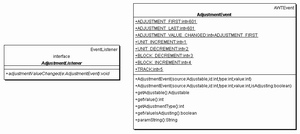
Hier klicken, um das Bild zu Vergrößern
| Beispiel Wir beschreiben im folgenden Programmlisting einen AdjustmentListener, der alle möglichen Informationen über die Bewegung des Schiebereglers protokolliert.
|
public void adjustmentValueChanged( AdjustmentEvent event )
{
Adjustable sb = event.getAdjustable();
if ( sb.getOrientation() == Scrollbar.HORIZONTAL )
System.out.println( "Horizontal" );
else
System.out.println( "Vertikal" );
switch ( event.getAdjustmentType() )
{
case AdjustmentEvent.UNIT_INCREMENT:
System.out.println( "AdjustmentEvent.UNIT_INCREMENT" );
break;
case AdjustmentEvent.UNIT_DECREMENT:
System.out.println( "AdjustmentEvent.UNIT_DECREMENT" );
break;
case AdjustmentEvent.BLOCK_DECREMENT:
System.out.println( "AdjustmentEvent.BLOCK_DECREMENT" );
break;
case AdjustmentEvent.BLOCK_INCREMENT:
System.out.println( "AdjustmentEvent.BLOCK_INCREMENT" );
break;
case AdjustmentEvent.TRACK:
System.out.println( "AdjustmentEvent.TRACK" );
break;
}
System.out.println( " value: " + event.getValue() );
}
|


